
|
„Cloud Gaming“ arba žaidimas debesyje yra nauja žaidimų platforma, kuri yra kuriama internete, taigi pašalinama technologinė kliūtis, kad galėtume žaisti, neatsižvelgiant į naudojamo įrenginio galią, mums reikės tik pralaidumo ir kliento, kurio mes turime prisijungti prie šios paslaugos. |
Tokie projektai, kaip „Onlive“ ir „gaikai“, ilgą laiką davė daug kalbų, tiek, kad „Sony“ nusipirko „Gaikai“, norėdama pasiūlyti tokio tipo žaidimų platformą savo konsolėse, asmeniniuose kompiuteriuose, planšetiniuose kompiuteriuose ir mobiliuosiuose telefonuose, nors tai jau kita istorija. Suprasti, kaip žaidimas veikia debesyje, yra labai paprasta, pagalvokite, kad turite labai galingą asmeninį kompiuterį su žaidimu, kuriame įdiegta ir sukonfigūruota dirbti aukštos grafikos kokybe, dabar įsivaizduokite, kad prisijungiate per internetą, kad galėtumėte žaisti nuotoliniu būdu iš savo planšetinio kompiuterio mobilųjį telefoną ar kuklų asmeninį kompiuterį be daug energijos, žaidimo vaizdus gaudami srautu, tarsi tai būtų „YouTube“ vaizdo įrašas.
„Onlive“ yra debesų žaidimų klientas, kuris, turėdamas nemokamą paskyrą, gali pasiekti savo paslaugas ir išbandyti žaidimus bandomuoju ar demonstraciniu režimu, jei esate įsitikinęs, kad galite įsigyti tam tikrus pavadinimus arba sumokėti mėnesinį mokestį, kad galėtumėte žaisti norimus žaidimus.
Kai paaiškinsime, kas tai yra ir kaip tai veikia, pažiūrėkime, kaip įdiegti „Onlive“ klientą sistemoje „Linux“ naudojant „PlayOnLinux“.
Kaip įdiegti „Onlive“ naudojant „PlayOnLinux“
1 žingsnis - įdiekite „PlayOnLinux“
Jei vis dar neturite įdiegę „PlayOnLinux“, raskite būdą, kaip jį įdiegti pagal savo platintoją, aš naudoju „Linux Mint 14 / Ubuntu 12.10“, kaip tai būtų taip.
sudo apt-get update
sudo apt-get įdiegti playonlinux
2 žingsnis - „Onlive“ diegimas ir konfigūravimas
Įdiegę „PlayOnLinux“, mes jį paleisime, kad įdiegtume ir sukonfigūruotume klientą.
Spustelėkite piktogramą Įrengti.
Rašome paieškos sistemoje OnLive kad gautume profilį jį įdiegti. Tada paspaudžiame Įrengti.
Spustelėkite po ir mes automatiškai sukonfigūruosime naują virtualų įrenginį.
Mes pasirenkame Atsisiųsti programą ir mes duodame po.
Dabar bus pradėtas diegti klientas. Pažymėkite langelį, kad sutiktumėte su sąlygomis, ir spustelėkite po.
Gali paklausti, kiek atminties turi jūsų vaizdo plokštė. Aš įdėjau 1024, nes manau, kad tai yra mano, jei nežinote, kiek jis turi, ieškokite „Google“ grafinio modelio, kad pamatytumėte specifikacijas.
Spustelėkite po pasirinkę kiek turite.
Pagal numatytuosius nustatymus „Onlive“ diegimo profilis parenka seną „Wine“ versiją (1.5.21), kuri neveikia su garsu; Sprendimas yra labai lengvas. „PlayOnLinux“ įdiegti modernesnę „Wine“ versiją yra labai lengva, tiesiog spustelėkite mygtuką „Konfigūruoti“.
Jei pasirinksite „Onlive“ profilį, pamatysite šį langą, kuriame bus nurodyta, kurią vyno versiją naudojate. Na, spustelėkite mygtuką + (paveikslėlyje apjuostas raudonu apskritimu).
Kadangi naudoju 64 bitų distro, pasirenku skirtuką amd64, jei jūsų distribucija būtų 32 bitų, pasirinktumėte skirtuką x86.
Dabar mes ieškome 1.5.27 versijos ir pridedame ją mygtuku ">". Jis pradės diegti ir, kai bus baigtas visas procesas, galėsite uždaryti tą langą.
Dabar pasirinkite 1.5.27 versiją ir uždarykite langą. Jau esate sukonfigūravę „Onlive“ klientą naudodami „PlayOnLinux“, dabar tiesiog turite susikurti kliento abonementą.
Naudodami „Option“ galite sukurti nemokamą sąskaitą iš kliento sukurti nemokamą sąskaitą.
Galiausiai turiu paaiškinti, kad klientas gali parodyti pranešimą
įspėjimas apie vėlavimą arba apie neaptiktus įrenginius, tačiau tai yra klaidos, kurios tikrai bus ištaisytos vėlesnėse „Wine“ versijose.
Kaip pavyzdį - mano darbalaukio, kuriame veikia „Unreal Tournament III“, internetinis vaizdas.
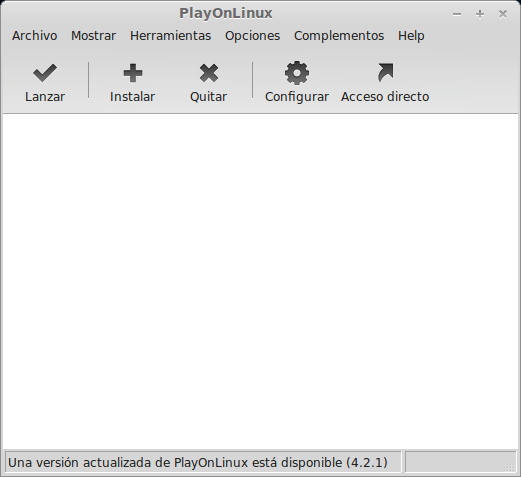
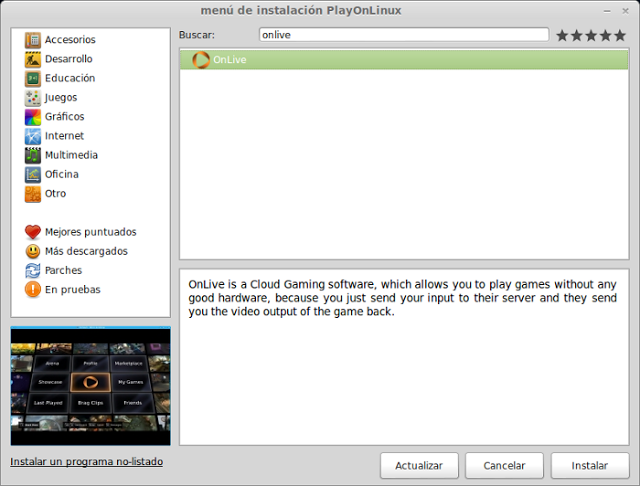
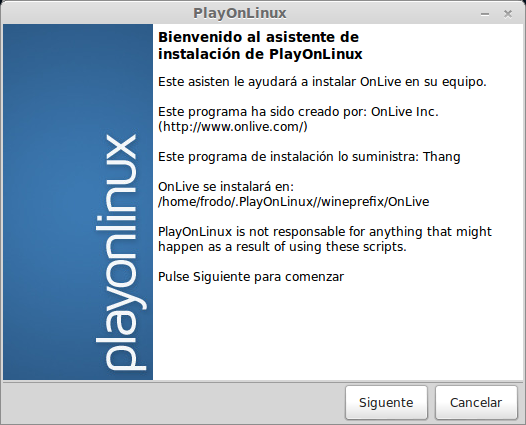
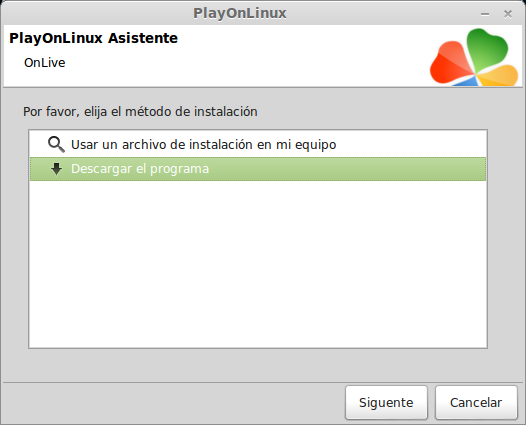
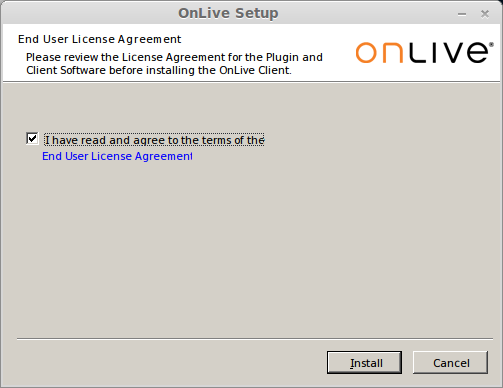
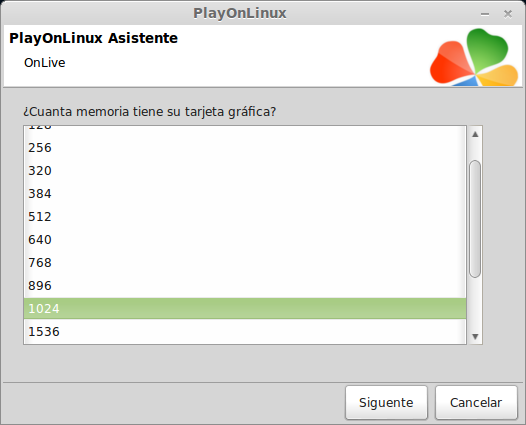
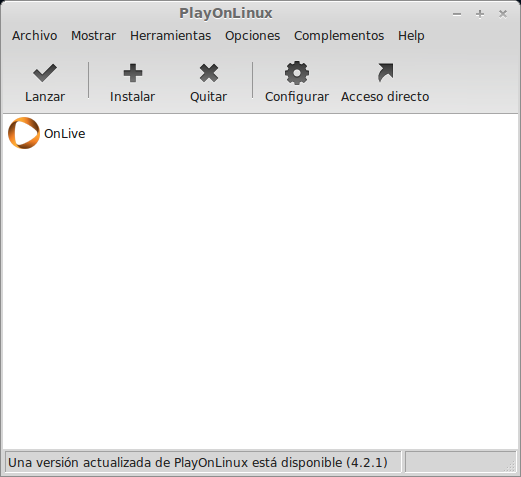
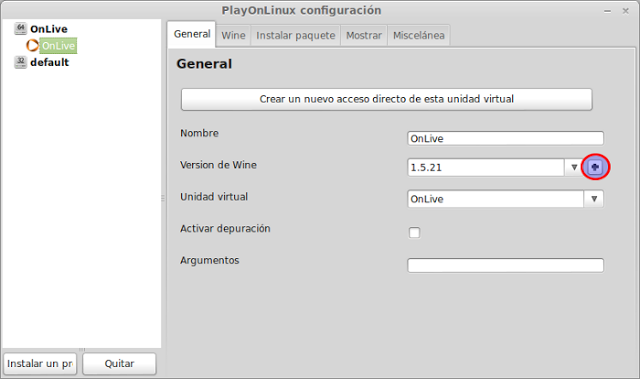
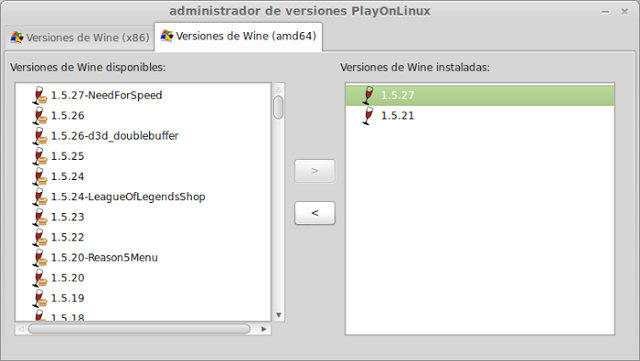

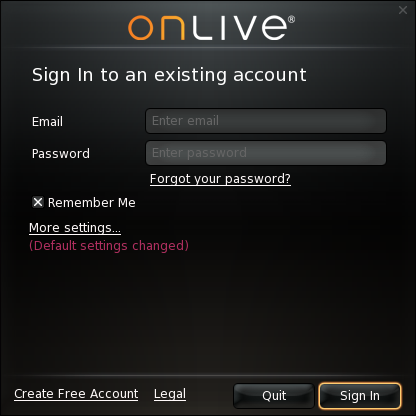
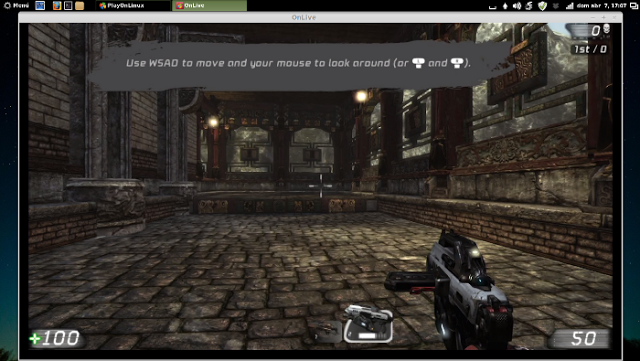
Galite pasirinkti „OnLive“ nešiojamojo kompiuterio ir „Wi-Fi“ režimo parinktis
Man tai nuolat sakoma, bet bent jau man suteikiama galimybė „tęsti“
PS: Sutarkime, kad galime žaisti žaidimą kartu! 😀 Aš rekomenduoju „Homefront“!
Aš jau naudojuosi „OnLive“, tiesa buvo mano mėnesio yd xD
o aš tiesiog įdiegiu vyną ir jis veikia. Išbandyta Arch, manjaro, debian, fedora ir ubuntu.
Aš nežinojau onlive ir man patinka xDD !!
Išbandžiau keletą žaidimų savo kavos virimo aparate ir negalėjau patikėti, kad ten žaidžiau 😮
Aš ją įdiegiau, bet ją paleidus gaunu delsos klaidos pranešimą ir vienintelis variantas, kurį jis suteikia, yra išeiti.
Ar kas nors žino, kaip tai galima išspręsti?
Ačiū
Visai ne, žaisti iš vyno yra šūdas, jie nešioja klientą, kuris jau skirtas OSX, jis keičia vykdomojo failo bash scenarijų. Aš neišeinu iš ... mokėti jiems, jei jie neturi mano platformos kliento.